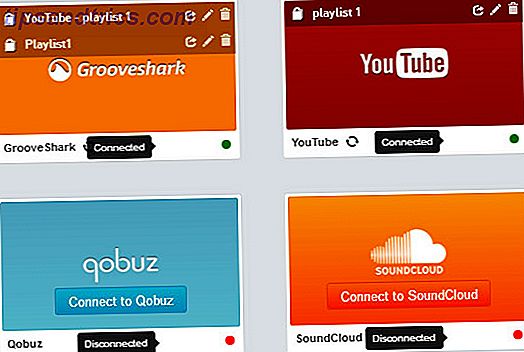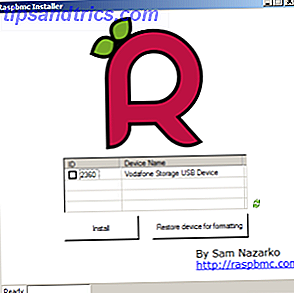 Vier weken later en ik speel op verschillende manieren met mijn Raspberry Pi, van het gebruik ervan om te surfen op het web en standaard dagelijkse computertaken tot het spelen met de verschillende configuraties die mogelijk zijn voor netwerken (Ethernet vs USB draadloos ). Maar is er een ultiem punt aan dit apparaat, of blijft het een nieuwsgierigheid op mijn plank, om te worden ingeschakeld wanneer een nuttig doel zijn kop opsteekt?
Vier weken later en ik speel op verschillende manieren met mijn Raspberry Pi, van het gebruik ervan om te surfen op het web en standaard dagelijkse computertaken tot het spelen met de verschillende configuraties die mogelijk zijn voor netwerken (Ethernet vs USB draadloos ). Maar is er een ultiem punt aan dit apparaat, of blijft het een nieuwsgierigheid op mijn plank, om te worden ingeschakeld wanneer een nuttig doel zijn kop opsteekt?
We hebben elders op MakeUseOf uitgebreid gekeken naar de vele toepassingen voor een Raspberry Pi-computer, maar een van de meest populaire is het apparaat ongetwijfeld om te zetten in een mediastreaming of een thuistheatersysteem.
Terwijl ik dit schrijf, drukken tijdschriften op kiosken de komst van de "£ 22 smart-tv" aan en de Raspberry Pi biedt dit type functionaliteit zeker aan op een standaard LCD-of plasmatelevisie, dankzij de poort van de populaire XBMC software, wat geresulteerd heeft in Raspbmc.
De Raspbmc-software voorbereiden
U had onze vorige handleiding waarschijnlijk al moeten volgen Wat u moet weten over Aan de slag met Raspberry Pi Wat u moet weten Over Aan de slag met Raspberry Pi De Raspberry Pi-computer is de nieuwste in een reeks compacte, multifunctionele apparaten die wordt verzonden als een barebones-pakket zodat eindgebruikers de hardware kunnen gebruiken voor vrijwel elk computerproject dat komt ... Lees meer over het installeren van de Debian distro voor Raspberry Pi en zorg dat je aan de slag kunt.
Om Raspbmc te installeren, heb je een aantal dingen nodig. De eerste is een nieuwe SD-kaart - je oude is een beetje nodig om je Raspberry Pi onder normale omstandigheden te laten werken; het is in feite de Pi's harde schijf, dus het overschrijven ervan zal resulteren in het opnieuw plaatsten van de kaart, wat bij benadering het opnieuw installeren van het besturingssysteem zal zijn. U hoeft geen nieuwe SD-kaart te gebruiken, maar dit wordt aanbevolen. Merk op dat een microSD-kaart met een SD-adapter geschikt is.
Welke oplossing u ook gebruikt, het apparaat moet worden geformatteerd en in een kaartlezer worden geplaatst die op uw pc is aangesloten voordat u doorgaat.
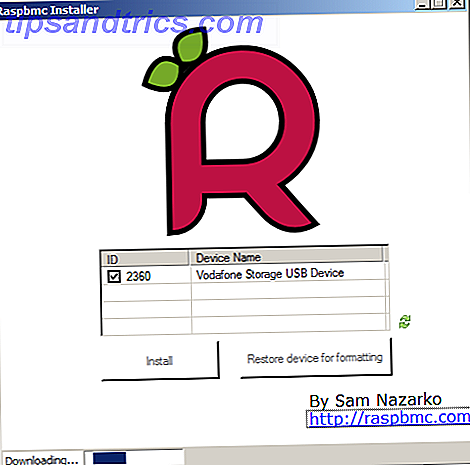
Vervolgens moet u het Raspbmc-installatieprogramma downloaden. Eenmaal op uw pc opgeslagen, unzip en start het bestand installer.exe .
Uw SD-kaart moet in het installatievenster worden vermeld; vink het vakje aan en klik op Installeren . Het hulpprogramma installeert Raspbmc op de media. Wanneer het bericht " Gefeliciteerd " verschijnt, is het tijd om de kaart te verwijderen en deze in uw Raspberry Pi te vervangen.
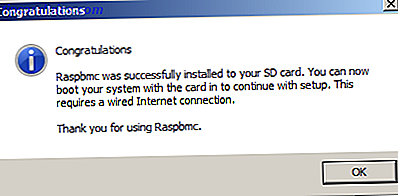
Raspbmc instellen
Met uw Raspbmc-geïnstalleerde SD-kaart in uw Raspberry Pi geplaatst, schakelt u het apparaat in en zorgt u er vooraf voor dat het via Ethernet is verbonden met uw router of LAN. Verdere gegevens worden gedownload als onderdeel van de installatie, dus dit is van vitaal belang.
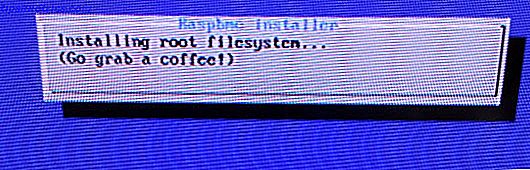
U hoeft niets te doen - tenzij er een fout is opgetreden met uw internetverbinding, Ethernet-kabel of SD-kaart - dus leun achterover en geniet van een kopje koffie (zoals voorgeschreven door het Raspbmc-installatieprogramma!) Terwijl u wacht.
Je weet wanneer het mediacentrum klaar is ...
Wat u kunt doen met XBMC op uw Raspberry Pi
Raspbmc is in wezen het populaire XBMC-mediacentrumproject geport naar Raspberry Pi. Als zodanig is de gebruikersinterface en functionaliteit van de software min of meer identiek.
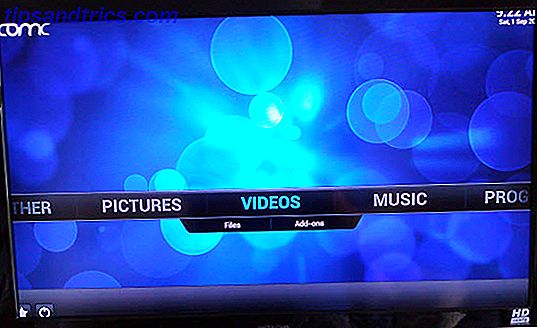
Foto's, video en muziek zijn opgesplitst in hun eigen menu's, terwijl u ook weersinformatie voor drie locaties kunt krijgen. Mediabronnen moeten handmatig worden toegevoegd, terwijl verschillende add-ons kunnen worden geïnstalleerd via de Add on-Manager.
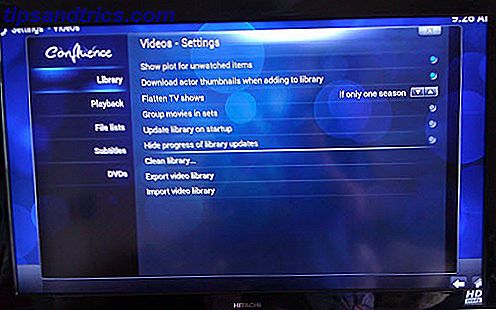
Het mooie van XBMC / Raspbmc is dat het zo eenvoudig te gebruiken is - de gebruikersinterface is duidelijk en aantrekkelijk om naar te kijken.
Ga naar de XBMC-wiki voor meer informatie over het gebruik van Raspbmc.
Raspbmc verbeteren
Het opzetten van deze mediacentrumsoftware op uw Raspberry Pi is relatief eenvoudig, net als het verbinden van media en genieten van de vruchten van uw (relatief lichte) werk.
Het systeem is echter niet perfect - codecs voor bepaalde bestandstypes zijn niet beschikbaar met de software. In plaats daarvan moeten de codecs MPEG-2 en VC-1 worden aangeschaft. Gelukkig zijn ze relatief goedkoop en zijn ze te vinden op de officiële Raspberry Pi-website.
Zelfs zonder deze toevoegingen, zal uw Raspberry Pi echter een geweldig draagbaar mediacentrum zijn!


![Wat is een Cookie en wat heeft het met mijn privacy te maken? [MakeUseOf Explains]](https://www.tipsandtrics.com/img/internet/449/what-s-cookie-what-does-it-have-do-with-my-privacy.jpg)